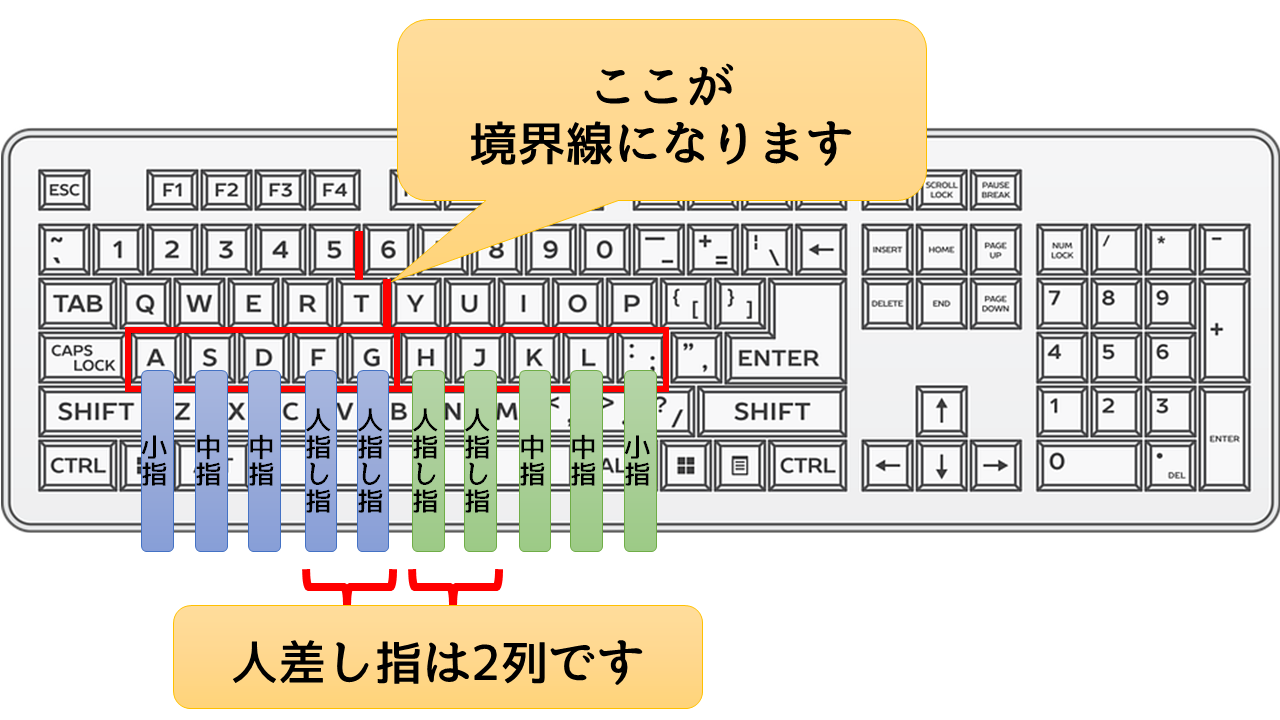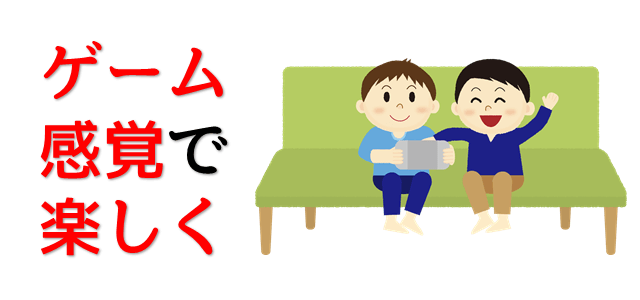ブラインドタッチをうまくなろうと思っても、
『ホームポジションがずれるから上達しない…』
と、悩んでいる方も多いでしょう。
ホームポジションがずれてしまう原因には大きくわけて3つあります。
それらを見直していくとホームポジションのずれを修正することができますよ。
ぜひ、ご覧ください。
キーボード入力に時間がかかるせいで
「仕事が進まない」「人前で焦る」そんな経験、ありませんか?
この講座は、そうした悩みを2日で解消できるブラインドタッチ習得講座です。
あなたも、「タイピングできる自分」に出会ってみませんか?
ホームポジションがずれてしまう3つの原因
まず結論から言ってしまうと、ホームポジションがずれてしまう原因は、
- キーボードを打つ速度を意識しすぎている
- ホームポジションに戻るタイミングがわからない
- ホームポジションの位置がよくわからない
です。
タイピングやブラインドタッチって自分のものにするのは難しいものです。
前を向いて入力できれば良いのですが、ついつい下を見てしまうので間違いが多くなってきます。
ですが、タイピングやブラインドタッチにはちょっとしたコツがあります。
タイピングやブラインドタッチをする上でのコツをまとめたページを用意しました。
タイピングやブラインドタッチが苦手な方向けに「パソコン教室パレハのLINE友達登録」をするだけ(無料)で「パソコンに役立つ豪華15大特典」をお送りしております。
タイピングやブラインドタッチはもちろん、パソコンが苦手な方に役立つ特典を15個ご用意しております。
良かったら下記からご登録ください。
キーボードを打つ速度を意識しすぎている
意外と多いのはタイピングの速度を気にするあまりホームポジションにしっかり戻る前に、キーボードを打ってしまうこと。
ブラインドタッチが上達する基本はまず正確性を重視すること。ホームポジションの位置を覚え、タイプミスなく打てるようなったら速度を意識することが大切です。
ホームポジションに戻るタイミングがわからない
また、ホームポジションに戻るタイミングがわからないという方もいます。
ホームポジションに戻るタイミングは主に2つです。
- 一文字ずつ戻る
- 文節ずつ戻る
慣れていないうちは一文字ずつ戻るようにしましょう。
『あ』と打ったらホームポジション、『は』と打ったらホームポジションといった感じです。
これに慣れてきたら今度は文節ごとに戻ると良いですよ。
というか、慣れてくると自然と文節ごとになってきます。
『東京の天気は曇りです』という文章を打つ場合、
- 『東京の』⇒ホームポジション
- 『天気は』⇒ホームポジション
- 『曇りです』⇒ホームポジション
と、いった具合です。
焦らずにキーワードを打ち、ホームポジションに戻ることを徹底しましょう。
ホームポジションの位置がよくわからない
そもそもホームポジションの位置がはっきりわからないという方は、しっかりと位置を理解しましょう。
理解している方もそうでない方も、次の項目で解説するホームポジションの位置をしっかり確認していきましょう。
自己流で覚えている方へ
タイピングを自己流で覚えている場合、矯正するのに非常に時間がかかります。
そんな方は以下の記事を読むと治し方のヒントが得られるかもしれません。
「タイピングが遅くて困っている…」
「下を見ながらしか入力できない…」
そんなあなたのために、“感覚で慣れる”ブラインドタッチ教材が完成しました。
✔ 実践型で自然に身につく
✔ 自分のペースで練習OK
✔ 最短2日で習得を目指せるカリキュラム
さらに今なら、タイピング虎の巻(特典)付き!
まずは下記のバナーから詳細をご覧ください。
ブラインドタッチが上達する3つの基本
ブラインドタッチの基本はホームポジションです。
ホームポジションというのは「ホーム=家」、「ポジション=位置」。すなわち「家の位置」。
要は必ず戻すって意味ですね。
ブラインドタッチにおいて「元の位置に戻す」というのが最も大切です。
基本のおさらいになりますが、ここが最も重要。復習の意味をこめて3つの基本をおさらいしていましょう。
基本その1
「F」と「J」の位置に、人差し指を置きます。
「左側がF」「右側がJ」ですね。
ちなみに、この「F」と「J」だけキーボードに突起物があるのはご存知でしょうか?
この位置に指を置くことで自然とホームポジションに戻りやすくしているのです。
わからなくなってしまったら取り敢えず両方の人差し指でキーボードを触ってしるしを見つけましょう。
基本その2
次に、横並びに指を置いていきましょう。
左手が
- 小指「A」
- 薬指「S」
- 中指「D」
- 人差し指「F」
右手が
- 人差し指「J」
- 中指「K」
- 薬指「L」
- 小指「;」
となります。
「キーボードのキーを覚えるだけでいいのではないか?」
「何故指を置く位置が必要なのか?」
その気持ちは痛いほどわかります。ホームポジションだけを覚える時に無意味なことだと嫌気がさすと思います。
ですが、身になれば一生ものになりますので一緒に頑張りましょう。
基本その3
それぞれの指が担当するキーは複数ありますが、難しく考えないでください。
例えばFキーは、人差し指ですが、人差し指が担当するキーは「Fキー」の付近に集中しています。
どういうことかと言いますと指を最小限に動かすためです。
指を遠くに動かすことはそうそうありません。
担当キーがすぐに覚えることができないなら、それぞれの指のホームポジションキーを覚えていくと次をスムーズに覚えることができます。
場合によっては突起とれてしまい、『F』と『J』がわからないといったことがあります。
また、パソコンによってはそもそも突起がないこともあるでしょう。
突起物が取れてしまった・もともとない場合もこの対処法を知っていれば安心です。
詳しくはこちらの記事からご覧ください。
タイピングやブラインドタッチって自分のものにするのは難しいものです。
前を向いて入力できれば良いのですが、ついつい下を見てしまうので間違いが多くなってきます。
ですが、タイピングやブラインドタッチにはちょっとしたコツがあります。
タイピングやブラインドタッチをする上でのコツをまとめたページを用意しました。
タイピングやブラインドタッチが苦手な方向けに「パソコン教室パレハのLINE友達登録」をするだけ(無料)で「パソコンに役立つ豪華15大特典」をお送りしております。
タイピングやブラインドタッチはもちろん、パソコンが苦手な方に役立つ特典を15個ご用意しております。
良かったら下記からご登録ください。
ブラインドタッチを練習する3つのコツ

ブラインドタッチを覚えるには3つのコツがあります。
このコツを意識するだけでもブラインドタッチの上達速度は上がりますよ。自分にできていないものだけを吸収しても良いですし、3つのコツ全てを取り入れてもOK。
では、早速見ていきましょう。
最初は指をずらすように打つ
キーを指で打つときに、指を持ち上げて強くおしてしまいがちですが、弱い力で簡単に打つことが出来ますので指をずらすように移動して打ってください。
そして指をずらして移動するには利点があります。
それは最小限の動きでキーワードの位置までたどり着けるということ。
ずらして打つことが可能になれば、キーワードまで迷わないで指がたどり着きますし、指や手も疲れがたまりづらくなるんです。
なので最初は難しいかもしれませんが、ずらすことを意識してタイピングしてみましょう。
Enterキーからホームポジションに戻る練習をする
Enterキーは決定や改行など使用が多いですよね。他のキーよりも使用するのですが、これまたEnterキーを押すと指の移動に迷ってしまいます。
そのため、Enterキーからホームポジションに戻る練習をする必要があります。
Enterキーから戻ったあとにタイピングミスが多くなることもあるため、しっかりと練習しましょう。
Bのキーは右手の人差し指で打ってもOK
Bのキーは左の人差し指で打ちますが、右の人差し指に近い位置でもあります。
なので右で打ってもOK。この細かなキーワードの役割分担がタイピングの精度を上げますよ。
ブラインドタッチが上達するコツ
動かし方を身体で覚える
とにかく実践です。
そしてポイントは1日10分でも良いから継続すること。
担当する指のキーの位置を覚えたら最初はゆっくりでいいのでキーボードを使って動かしてみてください。
もし自宅にパソコンがない、パソコン教室に通っているけれど家にはおいていない、練習ができない、という方でも大丈夫です。
インターネットに落ちているキーボードの図をダウンロードし、それを練習に使うこともできます。
それだけでも身体で覚えることができますよ。
手元は見ない
指でキーを打つときに何よりも大事なのは正確にキーをタッチできているかどうかです。
でも初めのうちはどうしても下を見てしまいます。
しかし、そこは我慢して手元を見ないように心がけましょう。そうしないといつまでたってもブラインドタッチが上達しませんよ!
実践を利用する
Wordやエクセルを開いてまずは文章を打ってみてください。
練習を積み重ねていけば指のキーの位置はわかるようになりますが、実践で文章作成を行うとできるようになる実感やどのキーが苦手なのかもわかります。
また、Facebookを使って頭で考えながら文章を打っても良いですね!実践を積み重ねると1日1日体にしみこんでいきます。
長文入力する時は変換が重要
文章(長文)を入力する時には、「変換」のタイミングも重要。
この変換のタイミングは入力間違いをなくす上でも非常に大切なポイントなんです。
入力間違いをなくすことは、結果的に入力スピードが速くなることにつながります。
実践として長文入力を練習する際には、「変換」のタイミングも意識してみてください。
変換のコツについては別の記事にまとめました。
こちらからご覧ください。
タイピングする時の変換のコツは?|これを覚えれば速さが10倍に!?
タッチタイピング上達のカギは「右手小指」
「右手の小指を制する者はタッチタイピングを制す」と言っても過言ではありません。
普段はあまりメインで使うことは少ないかもしれない「小指」。
スムーズにはなかなか動いてくれない「小指」。
しかし、タッチタイピングでは右手小指の使い方が上達へのカギを握っています。
小指を上手に使うコツについては別の記事にまとめました。
こちらの記事をご覧ください。
痛くて小指が使えない時の対処法も紹介しています。
指がうまく動かない時の対処法
指が動かないという方が多いかと思います。
指だけを動かそうとするとうまくいきません。
手全体を動かすと入力がスムーズになります。
詳しくは別記事で書きました。下記をご覧ください。
指が思うように動かせない時は
指が上手く動かせない時は対処法があります。
そもそも指に意識が行き過ぎているのでそれを忘れる事から始めると良いです。
詳しくは別記事に書きました。
下記をご覧ください。
指が長くてタイピングが上手く出来ない
指が長くてタイピングが上手く出来ない方は対処法があります。
実は指が長い方がタイピングはやりやすいのです。
あなたはラッキーかもしれません。
お悩みの方は別記事に書きましたので下記をご覧ください。
小指が短くて動かしにくい方は
小指が短くて動かしにくい方は、対処法があります。
それって、まだ小指が慣れていないだけです。
エンターを小指で押すようにしていくと、徐々に慣れてきます。
また、小指に意識が行き過ぎて、ホームポジションが出来ていない証拠でもあります。
詳しくは別記事に書きました。
下記をご覧ください。
どうしてもブラインドタッチができない方へ
ホームポジションだけの練習
ブラインドタッチができるにはホームポジションが一番の基礎となります。
ホームポジションをある程度覚えたからといきなりブラインドタッチの練習をしがちですが、ホームポジションの練習をおろそかにしていると絶対にできません。
ホームポジションの練習は本当に大事です。
覚えるにはどれくらい時間が掛かる?
ブラインドタッチを覚えるには人によって差があります。
ブラインドタッチが苦手だから絶対に覚えられないとあきらめないでください。
覚えるには時間がかかるかもしれませんが、やり方によっては時間を短縮できる可能性もあります。
キーボードは、持ち歩けませんがキーボードの図を書いた用紙を持ち歩くことはできると思います。
一日あれば十分覚えられる
ブラインドタッチがすぐにできる人、できない人のこの差は埋めようがないのでしょうか?
いえ、そんなことはありません。覚え方の違いもあります。
一生懸命するのに何故かできない、それは覚えた方に出来るアドバイスをもらっていないからです。
そんな時こそパソコン教室のプロの先生に教えてもらうことが一番の近道です。
方法の入り口さえ見つかれば、一日で十分覚えられることもできます。
おすすめ
日記やブログを始めるきっかけに最適
タイピングを練習するのに何もないまっさらのWordやメモ帳に打つのは退屈になりませんか?
せっかく練習するのであれば、面白いことを同時にしましょう!日記やブログで発信してみませんか?
速く打つ練習にはゲームもあり
ゲームをしませんか?速く打つ練習にゲームで実力をあげましょう!ゲームは様々で学生さんも大人の方も主婦の方も楽しんで練習ができます。
タッチタイピングのゲームは寝る前にやる方が良い
タッチタイピングの練習用ゲームと言っても楽しめるので結構はまってしまいます。
一日の終わりの寝る前にやる方が脳に記憶させることもできますし、何といっても全力でゲームを楽しむことが出来ます。
タイピングのホームポジション まとめ
パソコンのキーボードの数字や文字、スペルのキーの位置は、今後そう簡単に変化することはないと思います。
ホームポジションを覚えてブラインドタッチが出来れば結構自慢ができますので頑張りましょう。
自分で習得するのが難しい方はブラインドタッチの講座という手もあります
ブラインドタッチはコツコツと練習していくことが必要です。
「ブラインドタッチ」は、基本的には反復練習で、自分一人で練習時間を設けて訓練していくことが必要です。
根気が必要なのですが、自分で時間をとってコツコツとするのは難しいです。
そういう時には、弊社のようなタイピングの講座を利用するのも一つの手です。
自分でやるとだらけてしまいますが、講座だと、決まった時間に定期的に実施する事が出来ます。
費用は掛かりますが、効率よく短期間で習得することも可能です。
ブラインドタッチがマスターしたいけどうまくいかない方のために「パソコン教室パレハ」では「ブラインドタッチの講座」を設けております。
オンラインでブラインドタッチを習得する事が出来ます。
オンラインというと「動画を見るだけ」とか「オンラインなんてやったことがない」というご不安があるかと思います。
ですが「苦手な方専門のパソコン教室パレハ」の「オンラインレッスン」は、動画ではなく、直接講師と繋げて質問なども出来る生レッスンです。
生レッスンでありながらリーズナブルに習得できるのが人気の秘密です。
タイピングが苦手な方でも習得できるカリキュラム(授業 日程)があります。
詳細は下記をご参照ください。
「タイピングが遅くて困っている…」
「下を見ながらしか入力できない…」
そんなあなたのために、“感覚で慣れる”ブラインドタッチ教材が完成しました。
✔ 実践型で自然に身につく
✔ 自分のペースで練習OK
✔ 最短2日で習得を目指せるカリキュラム
さらに今なら、タイピング虎の巻(特典)付き!
まずは下記のバナーから詳細をご覧ください。
タイピングやブラインドタッチって自分のものにするのは難しいものです。
前を向いて入力できれば良いのですが、ついつい下を見てしまうので間違いが多くなってきます。
ですが、タイピングにはちょっとしたコツがあります。
タイピングをする上でのコツをまとめたページを用意しました。
タイピングが苦手な方向けに「パソコン教室パレハのLINE友達登録」をするだけ(無料)で「パソコンに役立つ豪華15大特典」をお送りしております。
タイピングはもちろん、パソコンが苦手な方に役立つ特典を15個ご用意しております。
良かったら下記からご登録ください。
ココがおすすめ
関連する情報はこちら

タイピング関連情報
ブラインドタッチ練習方法|超初心者でも1日でマスターできる方法
タッチタイピングではバックスペースをどの指で押すの?文字以外のキーに対する指使いを解説!